Tutorial: Como adicionar um Gerente de AR Spark?
Quando você criar um filtro Instagram ou conta no Facebook, você precisa entrar no Spark AR Hub para publicá-lo. No entanto, também é possível adicionar um Spark AR Manager à plataforma para que ele possa publicar para você e gerenciar os efeitos na sua conta Instagram ou Facebook. Aqui estão todos os passos que você precisa dar para adicionar um Gerente de AR Spark à sua conta.
Contato
1- Conectar ao Spark AR Hub
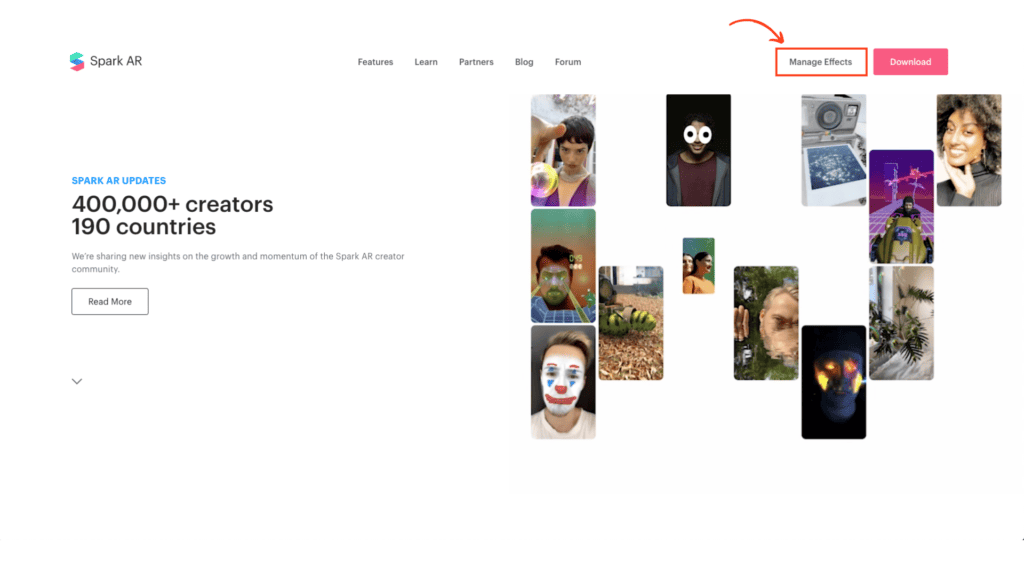
Primeiro de tudo, você tem que se conectar com o Centelha AR Hub com as suas credenciais do Facebook. Spark AR Hub é a plataforma para publicar, gerenciar seus filtros Instagram e Facebook e também analisar o desempenho de seus efeitos.
2- Vá para as configurações da sua conta
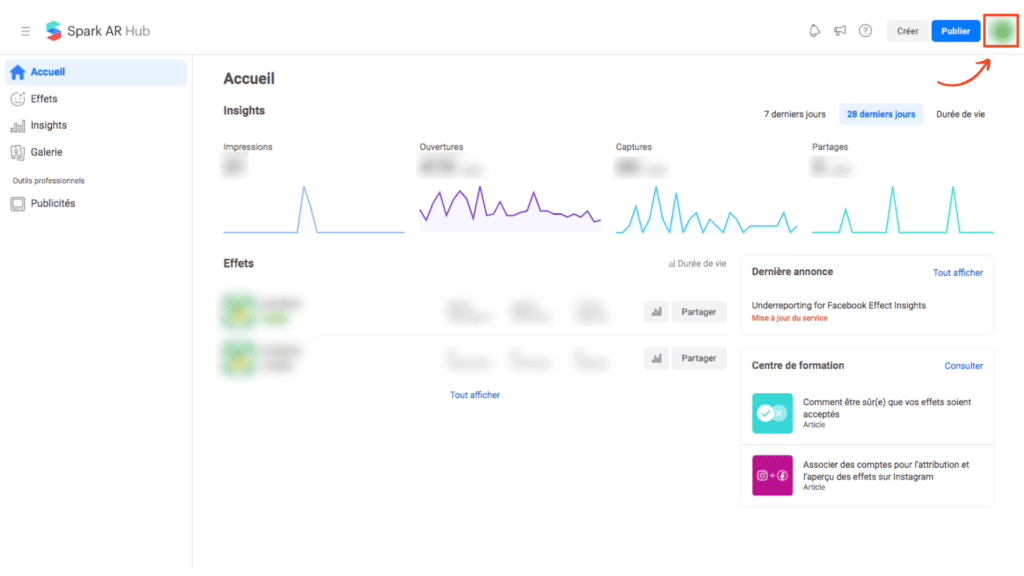
Então, se você tem mais de uma conta Instagram, certifique-se de estar na conta certa simplesmente olhando para o pequeno ícone no canto superior direito. Se você não estiver na conta certa, simplesmente "mude de dono".
Quando estiver na conta desejada, clique em "configurações".
3- Autorizações de acesso
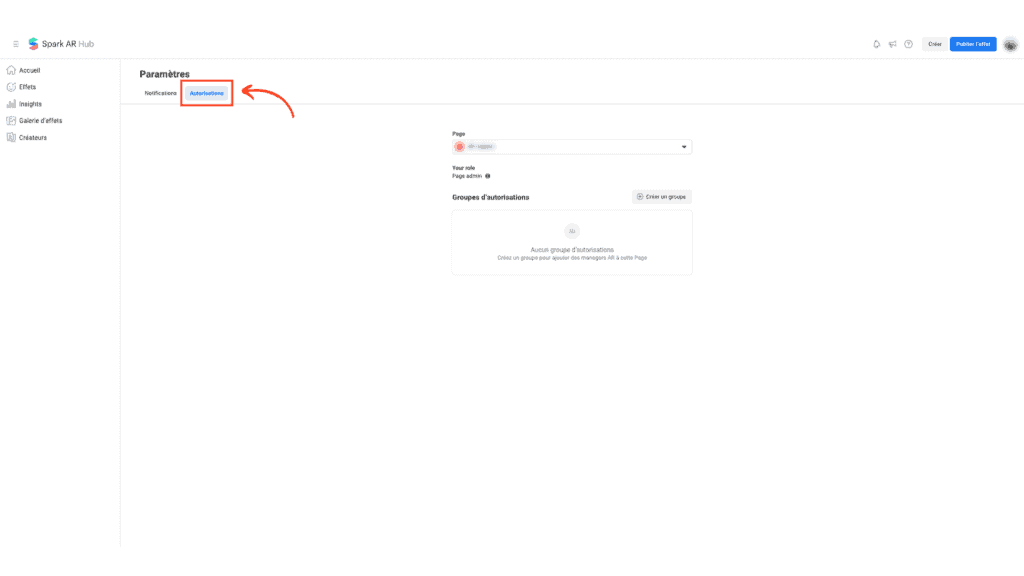
Quando você estiver nas configurações, clique em "Permissões" que lhe permite gerenciar o Gerenciador de RA Spark.
4- Adicionar um Gerente de AR Spark
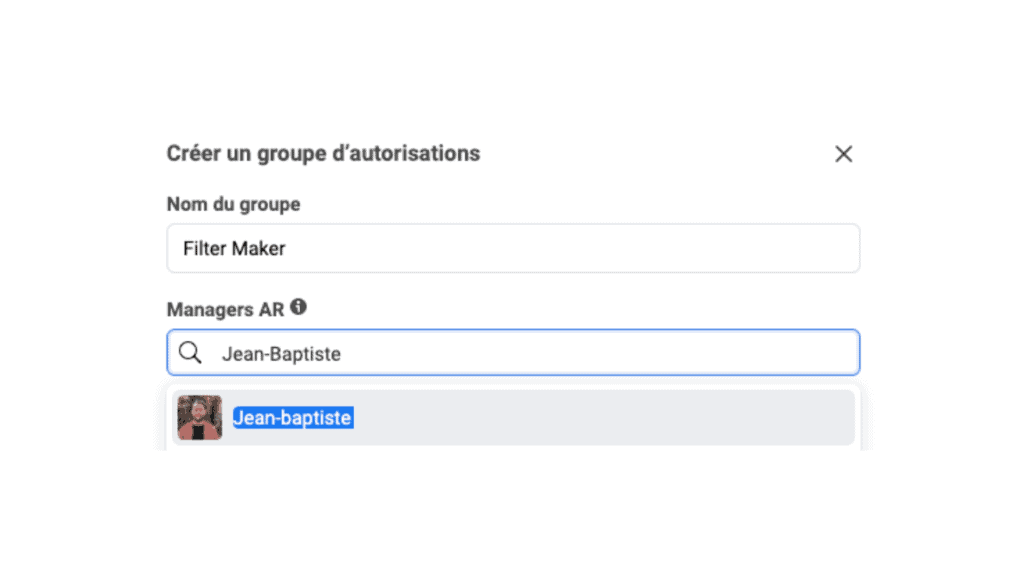
Clique em "Criar um grupo" e dê-lhe o nome que desejar.
Para adicionar um Gerente de AR Spark, a pessoa que você deseja adicionar deve ter uma conta no Facebook. Se não o fizerem, peça-lhes para criar uma conta no Facebook, se já tiverem uma, então basta procurar o seu primeiro e último nome na barra de pesquisa. Quando a pessoa aparecer, clique na sua conta e clique em "Criar".
5- Notificar o novo Gerente da Spark AR
Infelizmente, quando você adiciona um Gerente de AR Spark, a pessoa em questão não receberá uma notificação para alertá-la. Então você tem que entrar em contato com eles para notificá-los para que eles possam fazer o login para postar o filtro no Instagram ou Facebook.